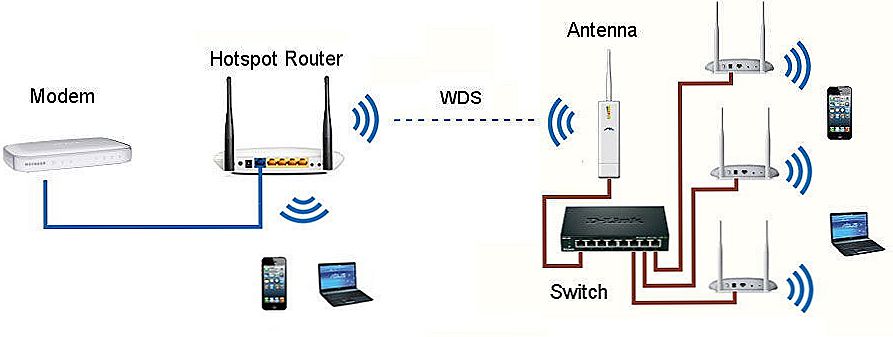Кожен більш-менш розбирається в комп'ютері користувач мріяв би підігнати свою систему під себе. Windows не дуже радує своїх клієнтів персоналізацією, але деякі елементи все ж можна змінити, зробивши центральний простір - робочий стіл - не таким, як у інших, ну хоча б чуть-чуть. У приклад - найпопулярніші на сьогодні операційні системи: Windows 7, 8, 10.

Всі версії ОС від Майкрософт дозволяють налаштувати зовнішній вигляд робочого столу
зміст
- 1 Windows 7
- 2 Windows 8
- 3 Windows 10
- 3.1 значки
- 3.2 шрифт
Windows 7
"Сімка" радує любителів "олдскул". Більшість фанатів XP знайде основні настройки цієї ОС і в Віндовс 7. Для зміни параметрів робочого столу розроблена дуже зручна утиліта - "Персоналізація". Відкривається наступним чином.
- Клацаємо правою кнопкою миші по вільному простору на робочому столі.
- Тиснемо на однойменну вкладку.
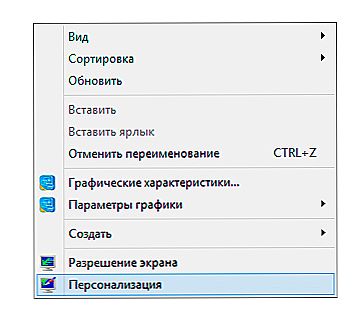
Викличте меню натисканням правої кнопки миші на порожньому просторі робочого столу
Що можна змінити?
- Тема робочого столу. Напевно, головне для багатьох користувачів. На вибір кілька стандартних тим Windows з заставками, шпалерами та звуками. Крім них є можливість підібрати свої фонові зображення (одне або цілий фоторяд), встановити заставку і спробувати похімічити зі звуковими сигналами.
- Вікна. У них можна міняти колір, шрифт і кегль заголовків.Достатня кількість варіацій, щоб догодити будь-якому користувачеві в цьому питанні.
- Значки. На вибір доступно кілька розмірів. Крім того, доступні різні іконки для ярликів, а з значків за замовчуванням на робочому столі можна залишити тільки потрібні.
- Курсор. Покажчик миші не обов'язково повинен бути у вигляді безликої білої стрілочки. Windows 7 пропонує ще кілька альтернатив.
- Крім цих базових опцій, налаштувати можна малюнок облікового запису і так звані гаджети. Останні сьогодні модно звуться віджетами і використовуються на всіх популярних мобільних ОС. На екрані за велінням користувача будуть відображатися годинник (навіщо вони потрібні, коли завжди є на панелі завдань? Мабуть спроба зробити на робочому столі домашній інтер'єр), головоломку, конвертер валют, "Погоду" і ще кілька міні-віконець сумнівної корисності. Дійсно в нагоді можуть останні два, та ще з натяжкою індикатор ЦП. Список доступних "гаджетів" можна розширити, якщо завантажувати або купувати їх на сайті Microsoft.
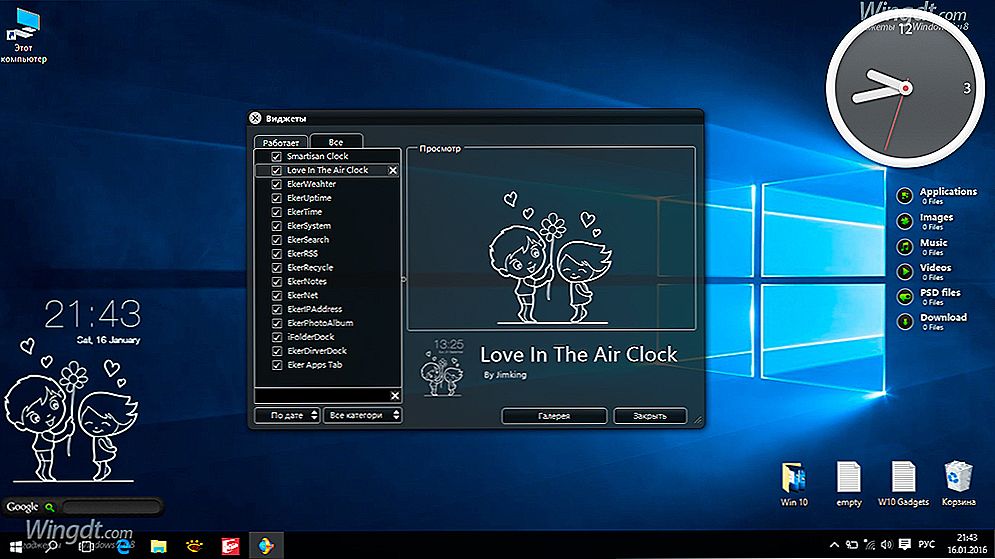
Гаджети не тільки прикрашають десктоп, а й стають маленькими помічниками
На цьому практично вичерпуються можливості налаштувати робочий стіл під себе в Windows 7.Хоча користувальницьких рішень, які легко знайти на просторах інтернету, безсумнівно більше.
Windows 8
Восьма Винда відходить від стандартів XP зовсім. Тому і персоналізація в ній сильно відрізняється. Місцем сили в системі є не десктоп, а початковий екран - заміна меню "Пуск". Йому і варто приділити більше уваги.
У тій же вкладці "Персоналізація" тепер дуже багато приділено саме редагуванню нового меню. У нього можна міняти колір, розмір, кількість присутніх елементів. Користувачі самі виставляють туди необхідні ярлики. Значки можуть відкривати програми, документи або веб-сторінки - нічого нового, але тепер все це в "Пуск", а не на робочому столі. Кожна ікона має свій розмір, який теж визначає користувач. Традиційна для Віндовс 7 персоналізація тут як і раніше є, але уваги їй приділяється набагато менше. Про неї краще поговорити в розрізі Windows 10.
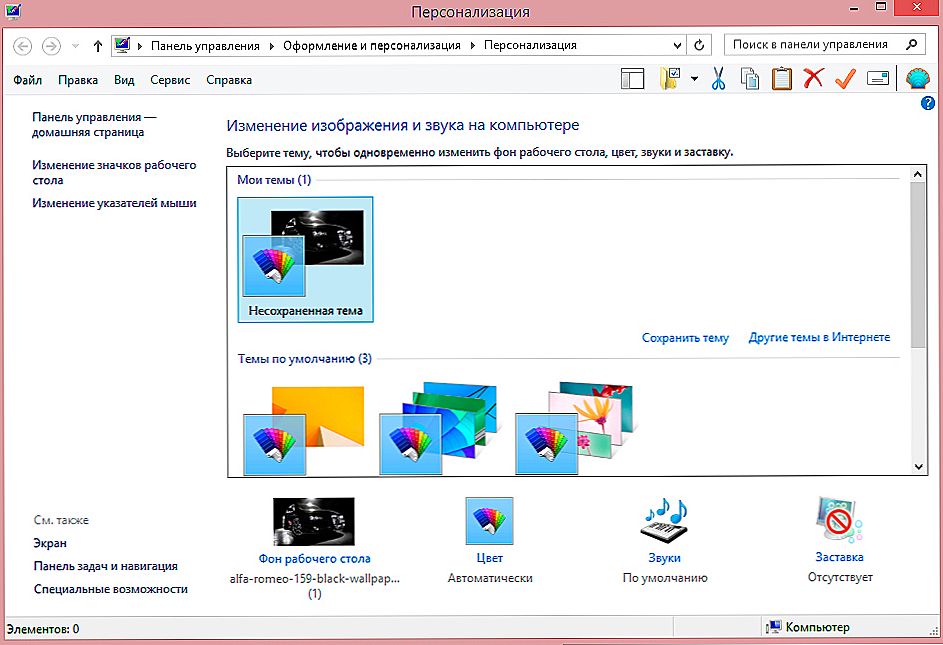
Налаштування схожа з сьомою версією, але має більше інструментів
Windows 10
Десятка спробувала схрестити два попередніх творіння Microsoft, і вийшло це досить вдало. Змінений "Пуск" залишився, але головним знову зробили робочий стіл. Ось тільки налаштовувати його тепер не так зручно.
значки
Ярлики і їх розмір в Win 10 змінити чи не найскладніше. Вкладка "Personalization" майже позбулася повноважень впливати на них. Зате зробити це легко і швидко за допомогою утримування кнопки CTRL і прокручування коліщатка миші. Так можна підігнати значки під ідеальний розмір.
шрифт
Розмір тексту на робочому столі і в інших розділах Віндовс 10 міняти стало зручніше. Робиться це через розділ "Панелі управління" - "Оформлення та персоналізація" - "Екран". В цьому вікні можна змінити в цілому розмір всіх елементів екрану, хоча на вибір всього три мізерних варіанту. Але, що головне, можна збільшити або зменшити кегль шрифту, а також зробити його напівжирним для кожного з типів елементів: значки, заголовки вікон, підказки та інші.

В іншому "Персоналізація" Windows 10 майже не відрізняється від оной на "Сімці". Так само легко поміняти шпалери і тему в цілому, вибрати заставку. Віджети майже повністю зникли, але навряд чи по ним хтось буде серйозно нудьгувати - "Десятка" пропонує інші, більш "серйозні" рішення.
Звичайно, цим способи налаштувати робочий стіл себе не вичерпують. Але це ті опції, які пропонують самі розробники для своїх користувачів.На просторах інтернету ви можете знайти купу різних тем і можливостей перетворити свій ПК в даний гіковскіе диво. Ось тільки не факт, що такі рішення будуть краще і зручніше запропонованих за замовчуванням.